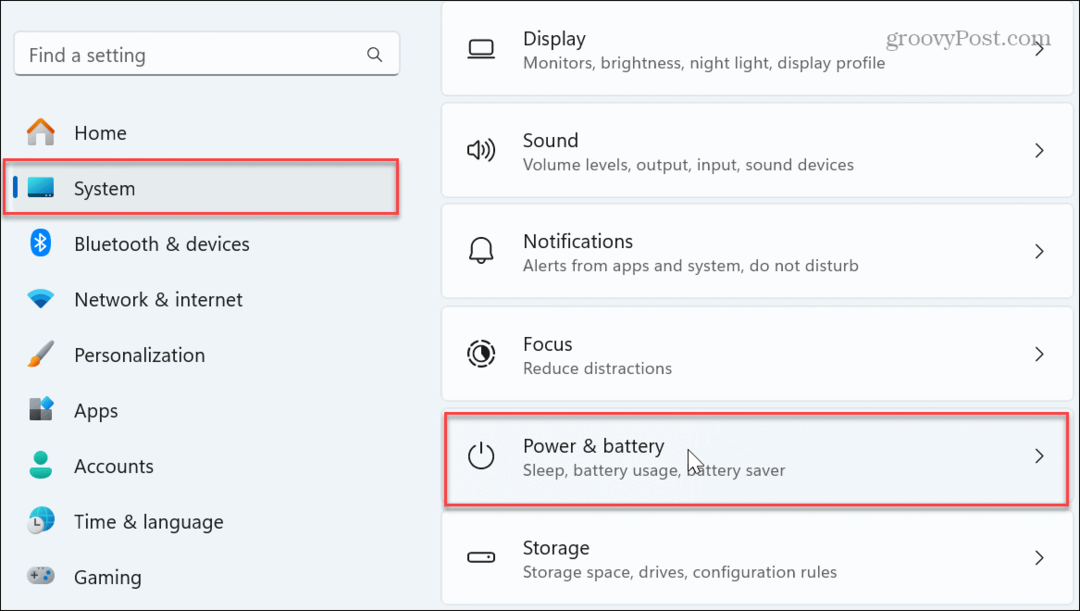Kaip automatiškai BCC programoje „Outlook 2010“
„Microsoft“ Biuras Kaip „Microsoft“ „Gmail“ „Outlook 2010“ / / March 18, 2020
Paskutinį kartą atnaujinta

„Microsoft“ nusprendė atšaukti prieigą prie BCC „Office 2010“. Štai kaip grąžinti jį automatiškai ir automatiškai BCC programoje „Outlook“.
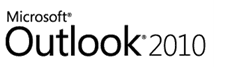
Straipsnio santrauka:
- Žingsnis po žingsnio ekrano mokymo programa, skirta automatiškai išsiųsti visų siunčiamų „Outlook“ pranešimų el. Pašto adresą.
- Iš „Outlook 2007“ į „Outlook 2010“ „Microsoft“ pašalino BCC lauką. Mes jums parodysime, kaip tai padaryti pridėkite BCC lauką Atgal.
- Kam automatinis BCC programoje „Outlook“, turėsime parodyti kūrėjo skirtuką ir pridėti scenarijų.
- Žiūrėti komentarus kaip nustatyti automatinį BCC pranešimams, siunčiamiems tik iš tam tikro el. pašto adreso (kelioms „Outlook“ paskyroms - ačiū, Natanai!)
Galbūt tai įvyko dėl per daug pasyvių agresyvių slaptų slaptų BCC (Aklosios anglies kopija.) Tačiau rimtai dėl tam tikrų priežasčių „Microsoft“ nusprendė atsisakyti prieigos prie BCC „Office 2010“. Pirma, naujojo pranešimo dialogo langelyje net nėra BCC lauko. Bet jūs taip pat negalite nustatyti „Outlook 2010“ taisyklių, kad kažkas būtų automatiškai BCC (
Pasirodo, norint atsikratyti viso BCC potencialo „Outlook 2010“, reikia atlikti tris veiksmus:
- Parodykite BCC lauką naujame el. Pašto lange.
- Atskleiskite kūrėjo juostelę.
- Pridėkite pasirinktinį „Visual Basic“ kodą.
Tai nėra taip sudėtinga, kaip atrodo. Bet pereikime per šiuos tris dalykus iš lengviausio į sunkiausią.
(Pastaba: taip pat galite nusipirkti trečiųjų šalių priedus, skirtus „Outlook 2010“, kurie tai daro, bet aš rekomenduoju šį metodą. Tai nemokama.)
Parodykite BCC lauką naujuose el. Laiškuose „Outlook 2010“
1 žingsnis
Paleiskite „Outlook 2010“.
2 žingsnis
Spustelėkite Naujas elektroninis paštas mygtuką. Pranešimų kompozicijos lange paspauskite Galimybės skirtukas.
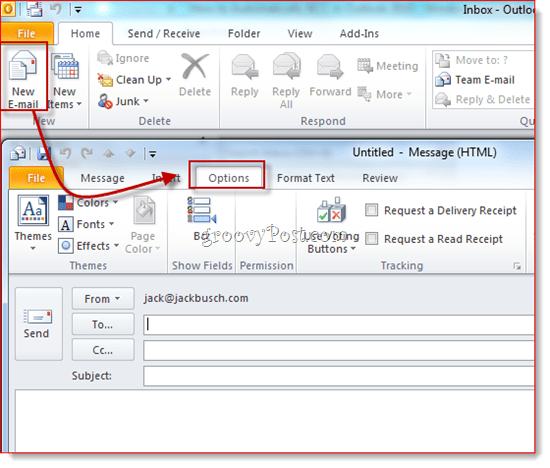
3 žingsnis
Spustelėkite BCC mygtuką. Šis veiksmas atskleidžia BCC lauką. Nuo šiol turėsite prieigą prie BCC lauko visuose būsimuose „Outlook 2010“ el. Laiškuose. Jei pavargote nuo užimamos papildomos vietos, tiesiog spustelėkite dar kartą, kad jos atsikratytumėte.
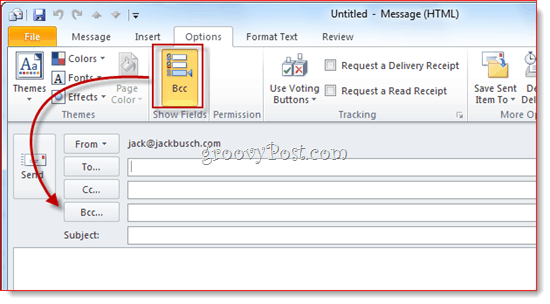
Dabar BCC lauką galite naudoti vienkartinėms priemonėms. O kas, jei norėtum automatiškai save kontroliuoti (ar kas nors kitas) kiekviename siunčiamame pranešime? Norėdami tai padaryti, atlikite toliau nurodytus veiksmus.
Parodykite kūrėjo juostelę
Remdamasis šia instrukcija remiuosi labai tinkintu „Visual Basic“ kodu, kurį parašė Michaelas Kizeris. Michaelas parašė šį VBA fragmentą „Outlook 2007“, tačiau jis veikia „Outlook 2010“. Vienintelė problema: „Outlook 2010“ rasti „Visual Basic“ redaktorių yra šiek tiek sunku. Jis slepiasi kūrėjo juostoje, kuris pagal nutylėjimą yra paslėptas. Štai kaip tai įgalinti:
1 žingsnis
Paleiskite „Outlook 2010“.
2 žingsnis
Spustelėkite Byla skirtuką ir pasirinkite Galimybės.
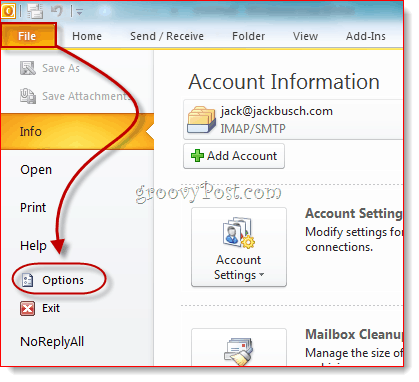
3 žingsnis
SpustelėkiteTinkinkite juostelę kairiajame skydelyje. Dabar, dešiniajame dešiniajame sąraše, įsitikinkite Programuotojas yra patikrinta. Spustelėkite GERAI.
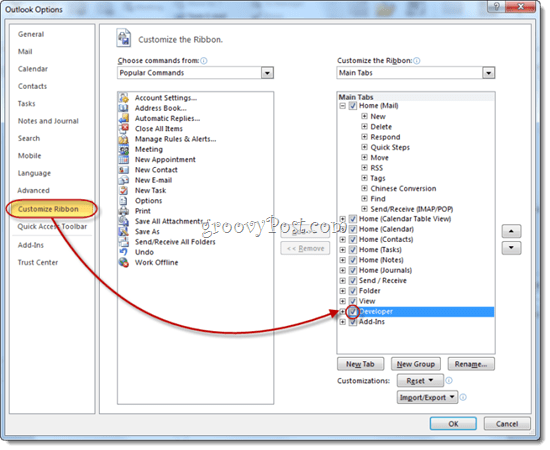
4 žingsnis
Skirtukas „Kūrėjas“ dabar bus rodomas jūsų „Outlook 2010“ juostoje.
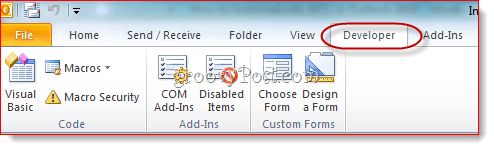
Automatiškai BCC siunčiami pranešimai „Outlook 2010“
Dabar laikas pridėti kodą, kurį sudarė ponas Kizeris.
1 žingsnis
Eik į Programuotojas skirtukas ir paspauskiteVisual Basic.
2 žingsnis
Kairėje, plėstiProjektas1 (VbaProject. OTM atskleisti „Microsoft Outlook“ objektai. Išskleisti„Microsoft Outlook“ objektai ir tada dukart spustelėkite „ThisOutlookSession“.
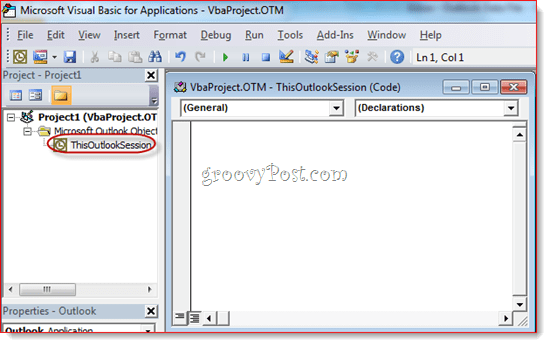
3 žingsnis
Kodų rengyklės lange pasirinkite Taikymas iš išskleidžiamojo meniu, esančio viršutiniame kairiajame kampe.

4 žingsnis
Viršutiniame kairiajame išskleidžiamajame meniu pasirinkite „ItemSend“.
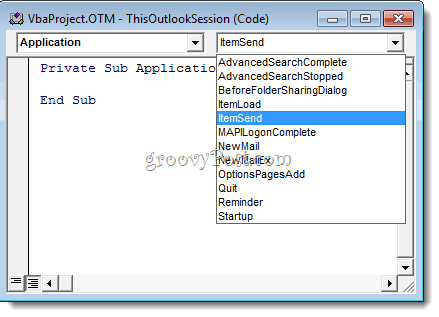
5 žingsnis
Padėkite žymeklį po „Private Sub Application_ItemSend („ ByVal “elementas kaip objektas, atšaukti kaip loginį)“ ir prieš „End Sub“. Dabar Kopijuoti ir įklijuoti tarp šių dviejų eilučių.
Dim objRecip kaip gavėjas. Dim strMsg Kaip stygos. Dim res as integer. Dim strBcc Kaip styga. Dėl klaidos tęsti kitą “#### VARTOTOJO PARINKTYS #### „Nematomos kopijos adresas - turi būti SMTP adresas arba išsprendžiamas. į vardą adresų knygoje. strBcc = "SomeEmailAddress@domain.com" Nustatyti objRecip = Elementas. Gavėjai. Pridėti (strBcc) objRecip. Tipas = olBCC. Jei ne objRecip. Išspręskite tada. strMsg = "Nepavyko išspręsti slapto failo gavėjo. " & _. "Ar vis dar norite siųsti pranešimą?" res = „MsgBox“ („strMsg“, „vbYesNo“ + „vbDefaultButton1“, _. „Nepavyko išspręsti slapto kopijos gavėjo“) Jei res = vbNo Tada. Atšaukti = Tiesa. Pabaiga Jei. Pabaiga, jei nustatykite objRecip = Nieko
6 žingsnis
Ieškokite šios eilutės: strBcc = “SomeEmailAddress@domenas.com” ir pakeiskite jį el. pašto adresu, kurį norėtumėte gauti BCC SomeEmailAddress@domain.com. Pvz., Pakeiskite jį į mysecondaryemail@gmail.com arba igbrother@supervisor.com.
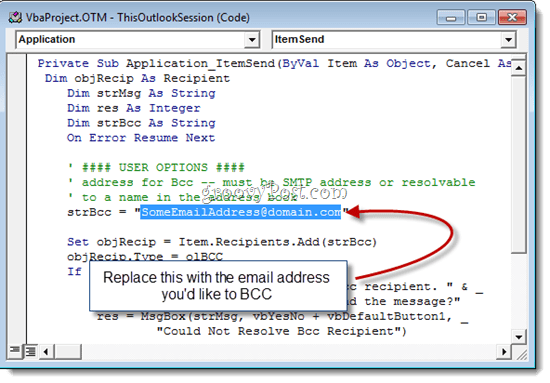
7 žingsnis
Nepamirškite išsaugoti pakeitimų. Uždarykite „Visual Basic“ redaktorių ir grįžkite į „Outlook“.

Dabar, kai siųsite pranešimus iš „Outlook 2010“, jie automatiškai bus pažymėti BCC gavėjui, kurį pasirinkote „Visual Basic“ redaktoriuje. Nereikia įvesti jų vardo į BCC lauką ir net nematysite, kad jis bus įvestas į BCC lauką, nes „Visual Basic“ scenarijus pasirodys po to, kai paspausite siųsti. (Patogus patarimas bet kokiems elektroniniams šnipams.)
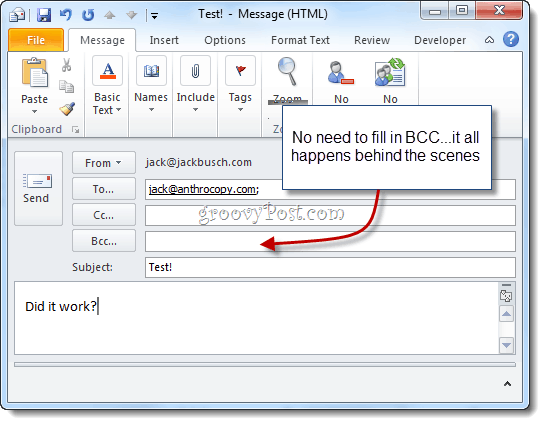
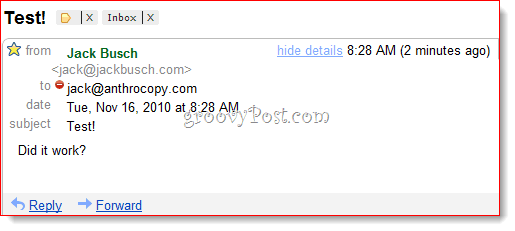
Ir ten jūs tai turite.
Filtruoti BCC „Gmail“ pranešimus
Paskutinis dalykas, į kurį reikia atkreipti dėmesį: jei naudojate tai kurdami „Gmail“ archyvą, rekomenduoju naudoti tinkintą „Gmail“ adresą su kažkuo panašiu į + bcc. Kadangi adresas nebus rodomas lauke „Kam:“, negalite jo filtruoti kaip įprasto. Taigi, „Gmail“ turėsite naudoti eilutę „pristatytas:“. Pvz., Aš naudočiau „deliveryto: username+bcc@gmail.com“ ir nustatyčiau taisyklę, kuri automatiškai archyvuotų šiuos pranešimus ir pažymėtų juos kaip perskaitytus.
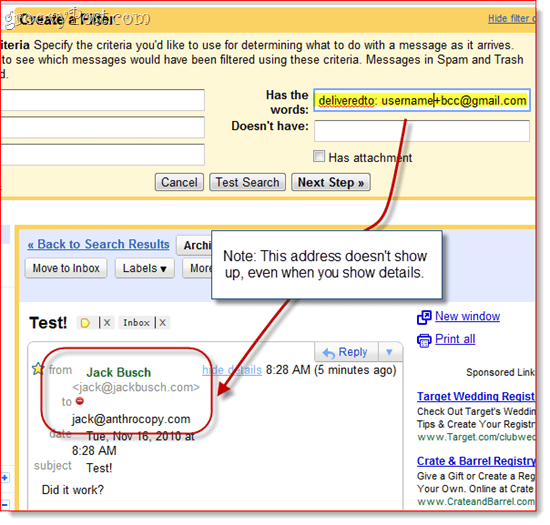
Pastaba apie makrokomandas
Pastaba: Šis skyrius gali padėti tiems, kurie nustato, kad makrokomanda nustoja veikti kitą dieną arba po sistemos paleidimo iš naujo.
Jei norite, kad tai veiktų, gali tekti pakeisti makrokomandos saugos parametrus. Bet kokiu atveju, paleidę „Outlook 2010“, greičiausiai gausite tokį įkyrų pranešimą:
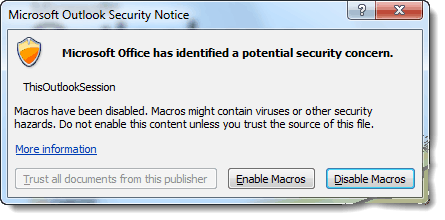
Kaip matote, tai reiškia tik scenarijų, kurį įdėjote į „ThisOutlookSession“ - tai dar nereiškia, kad turite virusą. Tu gali paspauskiteĮgalinti makrokomandas jei norite nepažeisti „Auto BCC“ scenarijaus.
Jei norite praleisti šį veiksmą, galite pakeisti savo „Macro Security“ parametrus eidami į Programuotojas skirtukas ir paspaudus Makroapsauga.
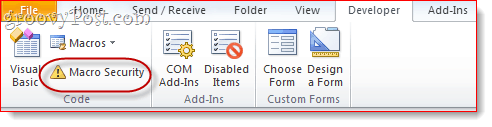
Skiltyje „Makro parametrai“ turėsite keletą skirtingų parinkčių:
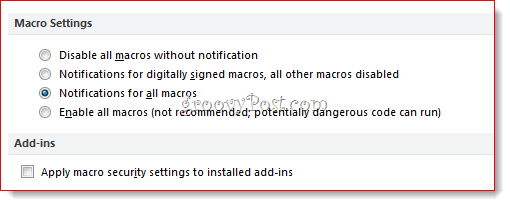
Norėdami egzistuoti be rūpesčių, pasirinkite „Įgalinti visas makrokomandas“, nors tai, be abejo, yra potencialiai pavojinga. Tikras sprendimas yra jūsų makrokomandos pasirašymas skaitmeniniu būdu, tačiau tai šiek tiek susijęs procesas, kurį aptarsiu kitame įraše (Kaip sukurti „Microsoft Office 2010“ pasirašytą skaitmeninį sertifikatą). Stebėkite!